Cara Membalikkan GIF Animasi Menggunakan Lima Alat Pembalik Sederhana
Saat ini, GIF sering digunakan untuk mengomunikasikan animasi sederhana atau untuk mendistribusikan klip video singkat. Emoticon adalah cara umum bagi orang untuk mengekspresikan diri di media sosial, aplikasi perpesanan, dan forum online. Penggunaan GIF dalam komunikasi digital telah meluas dan ada di mana-mana, menjadikannya komponen penting dari budaya internet.
Tahukah Anda bahwa Anda dapat menggunakan GIF terbalik untuk membuat perubahan lucu atau dramatis pada animasi GIF yang sudah ada? Anda dapat menggunakannya untuk membuat GIF yang sudah lucu atau mengejutkan menjadi lebih baik. Anda memerlukan perangkat lunak pengedit gambar yang mendukung GIF untuk membuat GIF terbalik. Artikel ini akan memperkenalkan empat program luar biasa untuk membantu Anda mencapai tujuan Anda.

ISI HALAMAN
Bagian 1. 3 Program untuk Mempelajari Cara Membalik GIF Animasi Secara Langsung
Anda dapat membalik GIF animasi secara langsung dengan sejumlah aplikasi dan situs web yang berbeda. Berikut adalah beberapa kemungkinan:
1. GIMP
GIMP, kependekan dari Program Manipulasi Gambar GNU, adalah perangkat lunak sumber terbuka dan gratis untuk memanipulasi gambar. Pengeditan foto, pembuatan kolase, dan bahkan penerbitan buku semuanya sesuai dengan kemampuannya. Pengguna Linux, macOS, dan Windows semuanya dapat mengunduh GIMP. Ini adalah alat yang ampuh untuk desainer grafis, fotografer, dan pelukis berkat fitur-fiturnya yang luas, termasuk layering, blending mode, filter, dan alat seleksi. Selain itu, fungsi pembalik disertakan dalam GIMP, editor gambar sumber terbuka dan gratis yang dapat diunduh secara online. Anda dapat membalikkan GIF animasi di GIMP dengan mengikuti langkah-langkah berikut:
Langkah 1. Pergi ke File > Buka setelah membuka GIMP. Kemudian, pilih file GIF animasi yang ingin Anda balikkan. Jendela Impor Gambar sebagai Lapisan akan muncul. Memastikan Sebagai Animasi dipilih, lalu klik Impor.
Langkah 2. Setiap bingkai GIF animasi akan ditampilkan sebagai lapisan terpisah di Lapisan panel. Pilih Tambahkan Lapisan Masker dengan mengklik kanan pada layer pertama. Pilih Hitam (Transparansi Penuh) dalam Lapisan Masker kotak dialog dan klik Menambahkan.
LANGKAH 3. Memilih Isi ember alat dari Toolbox dan klik pada layer mask dengan tombol kiri mouse untuk mengisinya dengan warna putih. Sekarang, pilih Tumpukan> Urutan Lapisan Terbalik dari Lapisan Tidak bisa.
LANGKAH 4. Klik Mengajukan, kemudian Ekspor Sebagai. Setelah itu, pilih GIF gambar sebagai jenis file di Ekspor Gambar jendela dan tekan Ekspor. Semua selesai! Itulah cara membalikkan GIF dengan GIMP.
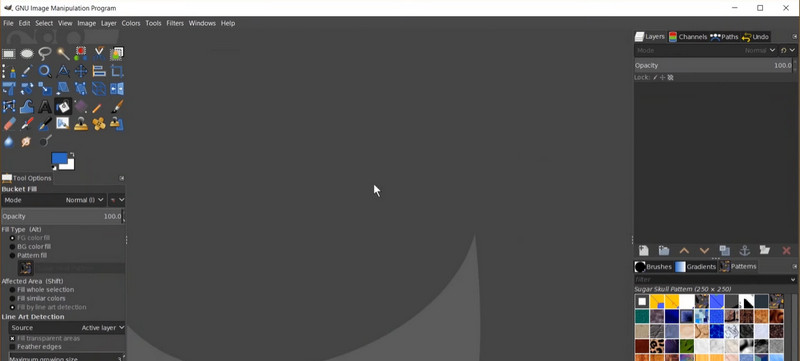
2. Photoshop
Lapisan, filter, kuas, dan alat seleksi yang berbeda hanyalah beberapa dari kemampuan kompleks Photoshop yang menjadikannya alat yang ampuh bagi para desainer. Fungsi Reverse Frames Photoshop memungkinkan pembalikan animasi GIF. Dengan opsi ini, Anda dapat mengganti bingkai animasi GIF agar diputar mundur. Jika Anda melakukan ini, bingkai dalam animasi akan dibalik, dan GIF baru akan dibuat. Sementara itu, berikut adalah panduan langkah demi langkah tentang cara menggunakan pembalik GIF ini:
Langkah 1. Buka Photoshop dan pergi ke File > Buka untuk memilih file GIF yang ingin Anda balikkan. Pastikan animasi terlihat di Linimasa panel dengan mengklik panah dropdown di pojok kanan atas panel dan memilih Buat Animasi Bingkai.
Langkah 2. Untuk membuat salinan setiap bingkai dalam animasi, klik Bingkai Gandakan ikon di bagian bawah Linimasa panel.
LANGKAH 3. Untuk memilih semua bingkai di Linimasa panel, klik pada frame pertama, tahan Bergeser kunci, dan klik pada bingkai terakhir. Selanjutnya, klik ikon yang bertuliskan Bingkai Terbalik di bagian bawah Linimasa panel. Ini akan mengganti urutan bingkai animasi.
LANGKAH 4. Sekarang, untuk memastikan animasi dalam urutan yang benar, klik Bermain tombol di Linimasa panel. Akhirnya, pergi ke File > Simpan Sebagai dan pilih GIF sebagai format file untuk menyimpan GIF versi baru yang telah dibalik. Semua selesai! Anda telah mengubah GIF animasi di Photoshop.
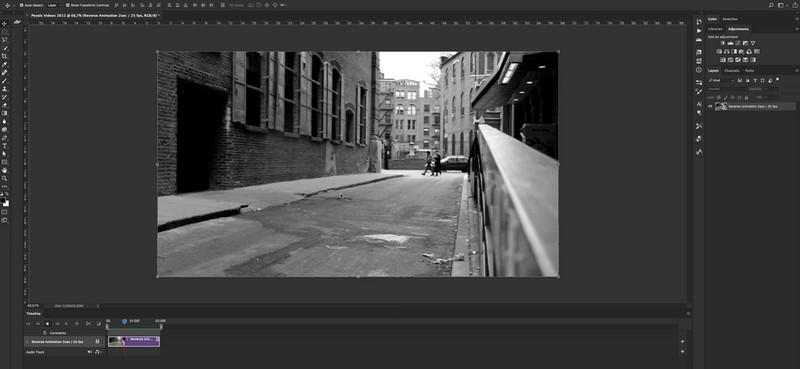
3. EZGIF
Dalam hal membuat dan menyesuaikan GIF online, EZGIF adalah situs web ramah pengguna yang memberikan solusi langsung namun efisien. Ini bagus untuk orang yang tidak mampu atau mendapatkan akses ke alat yang lebih canggih seperti Adobe Photoshop atau yang hanya ingin cara yang lebih sederhana untuk membuat dan memodifikasi GIF. Membuat dan memodifikasi GIF animasi sangat mudah dengan EZGIF, aplikasi web gratis. Ini memiliki banyak alat untuk membuat dan memanipulasi GIF, seperti mengubah ukuran, memotong, memutar, dan membalikkan GIF, serta menambahkan teks, stiker, dan efek. Untuk menggunakan pembalik GIF ini, cukup ikuti langkah-langkah berikut:
Langkah 1. Kunjungi halaman web untuk EZGIF di https://ezgif.com/reverse. Pilih file GIF animasi yang ingin Anda balikkan dengan mengklik Pilih File tombol. Dalam Asli area, Anda dapat menonton pratinjau GIF animasi asli setelah file dikirimkan.
Langkah 2. Klik Balik kotak centang untuk memulai proses pembalikan. Tepat setelah itu, tekan Kirimkan tombol. Dalam Keluaran area, Anda bisa mendapatkan pratinjau GIF animasi terbalik setelah prosedur selesai.
LANGKAH 3. Setelah Anda puas dengan GIF terbalik, klik Unduh tombol untuk menyimpannya ke komputer Anda.
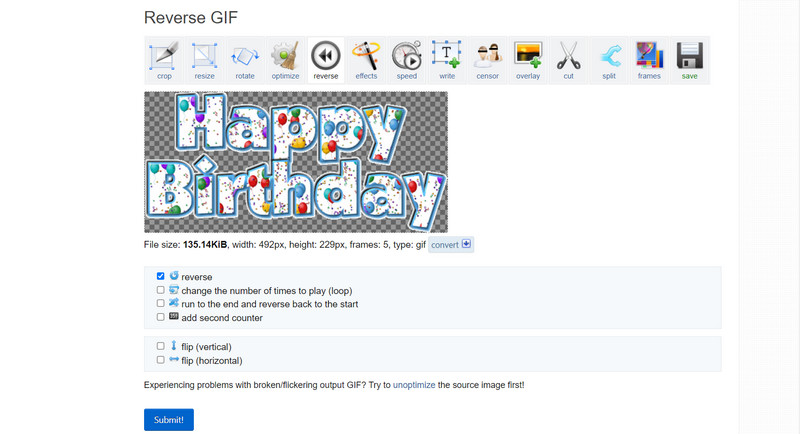
Bagian 2. Panduan Cara Membuat GIF Terbalik dari Video
Pengonversi Video Vidmore adalah aplikasi serbaguna dan berharga bagi siapa saja yang perlu mengonversi file video dan audio antara format yang berbeda atau yang ingin memodifikasi video sebelum konversi. Vidmore Video Converter bukan hanya sebuah konverter; itu juga memiliki fitur pengeditan yang memungkinkan Anda melakukan hal-hal seperti membalikkan, memotong, memotong, memutar, menambahkan efek, dan mengubah kecerahan, kontras, saturasi video, dan banyak lagi. Dengan Vidmore Video Converter, Anda dapat melakukan hal berikut untuk membuat GIF terbalik:
Langkah 1. Ambil salinan programnya
Pertama, dapatkan sendiri salinan perangkat lunak Vidmore Video Converter. Anda dapat melakukan ini dengan menekan tombol Download Gratis tombol di bawah. Pastikan untuk memilih tautan OS yang tepat sesuai dengan sistem operasi komputer Anda. Luncurkan aplikasi sesudahnya.
Langkah 2. Masukkan file video
Untuk membuat GIF, buka tab Toolbox dan pilih Pembuat GIF dari menu. Jika Anda ingin membuat GIF terbalik dari video, klik Video ke GIF tombol dan pilih file dari komputer Anda. Lalu, tekan Generate GIF untuk menginisialisasi pembuatan GIF dari video.
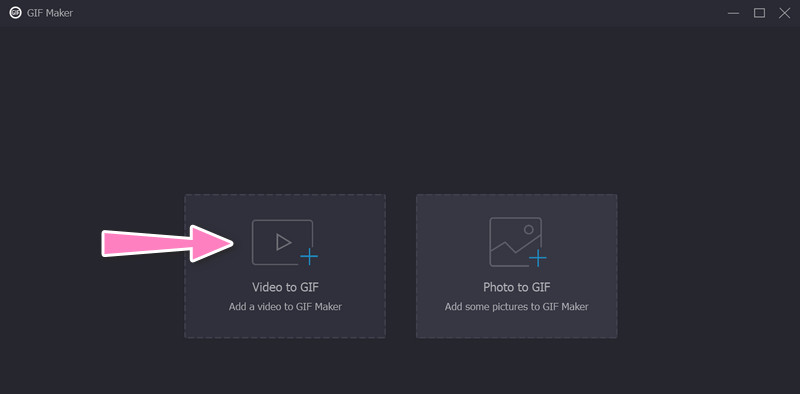
Langkah 3. Tambahkan GIF untuk mundur
Setelah membuat GIF dari video, pergilah ke Toolbox sekali lagi. Kemudian, pilih Pembalik Video pilihan. Tambahkan GIF untuk mundur dengan mencentang plus tombol tanda.
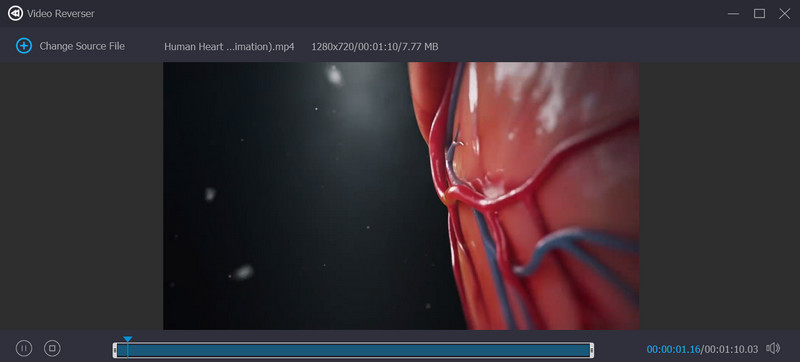
Langkah 4. Balikkan animasi GIF
Untuk memulai transformasi, pilih Ekspor tombol. Dan itulah semuanya! Singkatnya, Vidmore Video Converter memungkinkan Anda mengubah video apa pun menjadi GIF terbalik dengan beragam parameter keluaran.
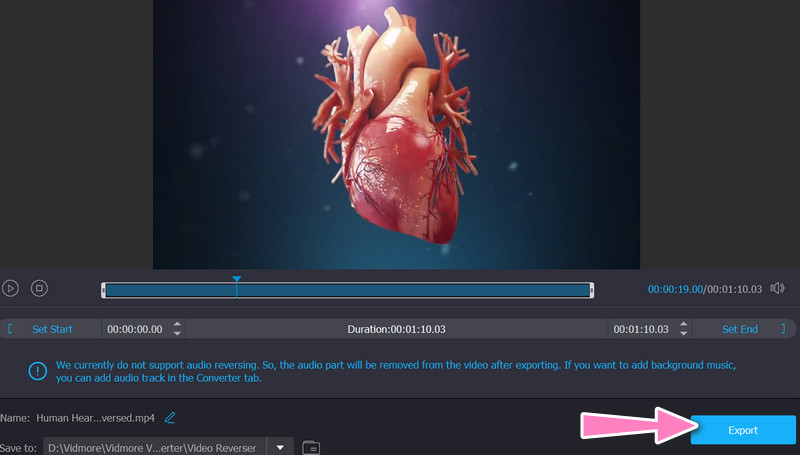
Bagian 3. FAQ tentang Membalikkan Animasi GIF
Mengapa saya ingin membalikkan GIF animasi?
Membalik GIF animasi bisa menjadi cara yang menyenangkan dan kreatif untuk menambahkan sentuhan unik pada GIF yang sudah ada. Ini juga dapat membantu memperbaiki kesalahan atau membuat putaran yang lebih mulus.
Bisakah saya membalikkan hanya sebagian dari GIF animasi?
Banyak alat internet dan perangkat lunak pengedit video atau gambar hanya dapat memilih dan membalik sebagian dari GIF animasi, seperti sebagian bingkai.
Bisakah saya mengontrol kecepatan GIF animasi terbalik?
GIF animasi terbalik dapat diputar pada kecepatan apa pun yang diinginkan dengan mengubah kecepatan bingkai atau menggunakan editor video untuk mengubah waktu setiap bingkai secara manual.
Kesimpulan
Itu semuanya! Program-program ini akan membalikkan animasi GIF dan hasilkan file GIF baru yang memutar bingkai dalam urutan terbalik. Anda dapat menyiapkan GIF animasi terbalik hanya dengan beberapa klik, karena prosedurnya cepat dan mudah.



